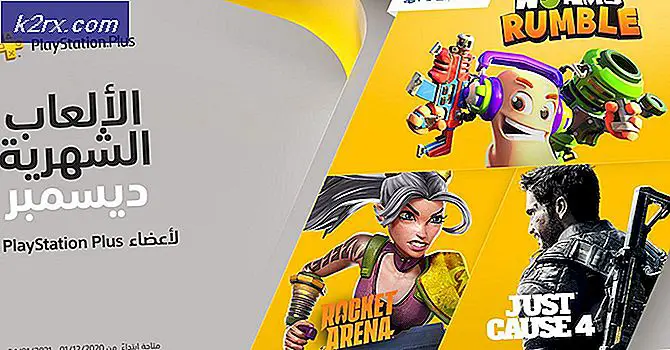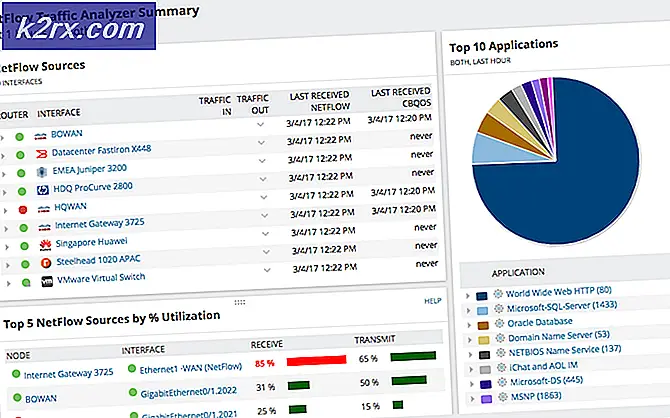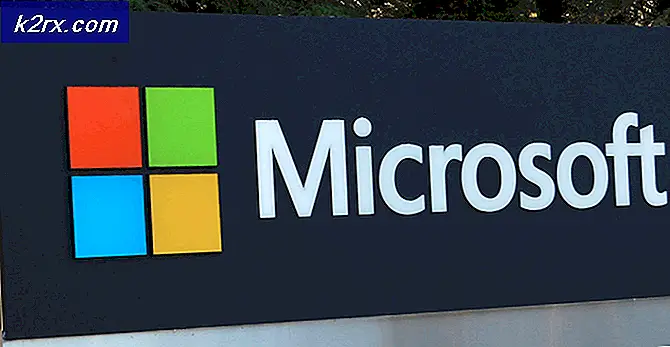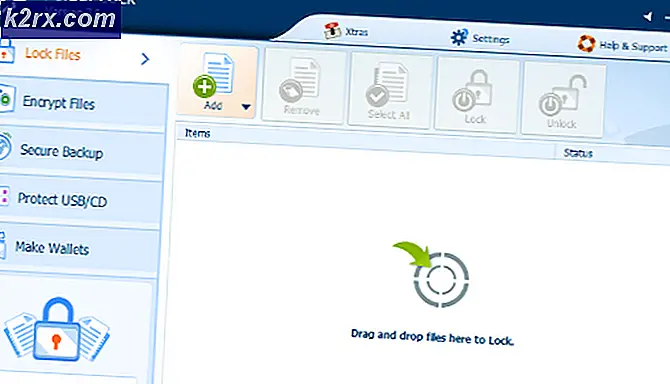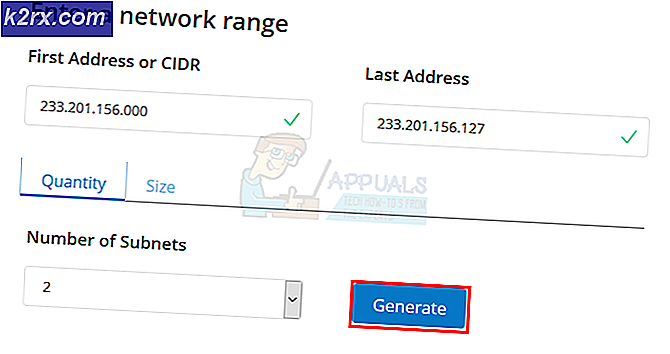Cara Mengubah Ukuran Ikon Desktop di Ubuntu
Jika Anda menemukan itu, ikon pada desktop Ubuntu tiba-tiba terlalu besar, maka Anda mungkin secara tidak sengaja mengubah ukuran rendering. Kesalahan sederhana ini dapat terjadi dengan beberapa gulungan mouse gulir mouse atau bahkan touchscreen atau touchpad. Coba tekan tombol Ctrl di desktop dan putar lagi roda gulir untuk melihat apakah itu memperbaiki masalah. Jika ya, maka Anda atau program yang nakal hanya mengubah zoom dalam perjalanan dan Anda dapat dengan mudah melanjutkan.
Jika tidak, jika Anda menemukan bahwa jenis di bawah ikon adalah masalah itu sendiri, cobalah menjalankan gsettings untuk mengatur font org.gnome.nautilus.desktop Ubuntu 10 di terminal. Ini akan menyesuaikan jenis huruf yang digunakan untuk label teks di bawah ikon di desktop. Anda memiliki beberapa opsi konfigurasi lain jika Anda ingin kontrol lebih banyak juga. Mereka yang menggunakan Xubuntu sebagai pengganti Ubuntu standar juga memiliki trik yang dapat membantu dalam kasus ini.
Metode 1: Mengubah Ukuran Ikon di Pengatur File
Pilih File dari Dash, dan kemudian pilih opsi Visualkan Folder Desktop. Pilih tampilan grid di sudut kanan atas jendela dan ubah ukuran ikon. Ini dapat membantu Anda mengatur ikon ke ukuran berbeda yang diinginkan jika Anda tidak peduli dengan default.
Jika instalasi Ubuntu Anda tidak memiliki beberapa opsi ini, dan kemudian mulai Nautilus dari Dash, buka menu Preferensi dan pilih My View View Default. Ubah persentase zoom menjadi sesuatu yang Anda sukai. Maksimumnya adalah 400%, yang empat kali lebih besar dari ukuran maksimum biasa seperti yang disarankan oleh nilai. Coba ubah nilai ini menjadi 100% atau bahkan kurang dan lihat apakah Anda menyukai opsi ini dengan lebih baik. Anda harus dapat menahan kontrol dan memutar roda mouse ke depan dan belakang juga untuk secara dinamis mengubah nilai zoom ini kapanpun Anda mau. Ini dapat berguna ketika menangani banyak thumbnail dalam direktori yang berisi sejumlah besar dokumen.
Jika Anda memiliki folder yang tersimpan di desktop dan ingin mengubah ukuran ikon masing-masing, maka Anda hanya perlu mengklik kanan pada mereka dan kemudian pilih opsi Ubah ukuran ikon dari menu konteks yang muncul. Klik dan seret pegangan yang muncul di sepanjang ukuran ikon untuk mengubah ukuran ikon. Setiap folder secara teoritis dapat menampilkan pengaturan ukuran yang berbeda, meskipun ini pada akhirnya dapat mengacaukan desktop.
Metode 2: Mengubah Ukuran Ikon Desktop di Xfce4
Pengguna Xubuntu tidak akan memiliki akses ke antarmuka Unity, tetapi mereka memiliki cara unik untuk memecahkan masalah ini. Mulai aplikasi Desktop dari menu Whisker atau dengan menemukannya di menu aplikasi. Pilih tab Ikon, dan gulir ke bawah ke Ukuran ikon. Nilai di sebelahnya harus berupa nilai integer.
Masukkan nilai baru untuk menyesuaikan ukuran ikon yang muncul di desktop Anda. Anda dapat membuatnya lebih besar atau lebih kecil tergantung pada preferensi khusus Anda.
TIP PRO: Jika masalahnya ada pada komputer Anda atau laptop / notebook, Anda harus mencoba menggunakan Perangkat Lunak Reimage Plus yang dapat memindai repositori dan mengganti file yang rusak dan hilang. Ini berfungsi dalam banyak kasus, di mana masalah ini berasal karena sistem yang rusak. Anda dapat mengunduh Reimage Plus dengan Mengklik di SiniSetelah Anda memiliki pengaturan yang Anda suka, klik tombol tutup. Tidak seperti antarmuka Unity di Ubuntu biasa, Xubuntu akan membuat Anda mengatur semua ukuran ikon Anda secara merata.
Metode 3: Memasang Tema Ikon Kustom
Jika Anda menginginkan lebih banyak kekuatan daripada yang disediakan oleh metode-metode ini, maka Anda selalu dapat menginstal tema ikon baru yang berbeda dari default yang disediakan oleh Ubuntu. Anda selalu dapat memulai aplikasi Penampilan dari Dasbor dalam Kesatuan atau menu Kumis di Xfce4 dan kemudian arahkan ke tab Ikon untuk menelusuri opsi ikon lain yang telah Anda instal. Pilih salah satu dari ini dan kemudian klik Tutup untuk menyetujuinya. Ukuran akan sesuai dengan standar yang dipasang dengan standar baru.
Namun, Anda dapat mengunjungi gnome-look.org, deviantart.com, atau beberapa situs lain untuk menemukan sejumlah tema ikon baru, yang mungkin lebih sesuai dengan apa yang sebenarnya Anda cari ketika menyangkut ukuran tertentu. Tema-tema ini biasanya datang sebagai file .tar.gz / .tgz atau .tar.xz / .txz, yang cukup mudah untuk didekompresi seperti lampiran Internet yang diunduh lainnya.
Ini tidak akan menginstal cara yang sama seperti paket apt-get atau .deb akan menginstal, dan sebagai gantinya hanya duduk ketat di direktori Downloads Anda tidak melakukan apa-apa. Anda perlu memotong direktori yang diekstrak baik ke ~ / .icons / jika Anda ingin menginstalnya untuk digunakan oleh satu pengguna, atau sebagai gantinya untuk jika Anda ingin mereka dapat diakses oleh semua orang yang masuk ke instalasi Ubuntu Anda. Memindahkan item ke direktori yang terakhir ini membutuhkan akses root, jadi Anda harus menggunakan sudo atau gksu dari baris perintah untuk melakukannya.
Anda mungkin juga perlu log out dari server X Windows Anda kemudian masuk kembali atau alternatif restart mesin Anda untuk perubahan tetap. Untungnya, metode ini begitu memungkinkan untuk membuat banyak penyesuaian yang tidak hanya menyesuaikan ukuran ikon individual. Sebagai contoh, paket ikon tersedia untuk membuat instalasi Linux Anda terlihat lebih seperti OS X, yang telah populer di kalangan pengguna Ubuntu akhir-akhir ini. Ada juga macOS Sierra, Windows 10 dan bahkan ikon klasik Windows 95. Tentu saja, semua set ikon ini juga akan merespon perintah pengubahan ukuran yang sama yang ditata dalam dua metode sebelumnya.
TIP PRO: Jika masalahnya ada pada komputer Anda atau laptop / notebook, Anda harus mencoba menggunakan Perangkat Lunak Reimage Plus yang dapat memindai repositori dan mengganti file yang rusak dan hilang. Ini berfungsi dalam banyak kasus, di mana masalah ini berasal karena sistem yang rusak. Anda dapat mengunduh Reimage Plus dengan Mengklik di Sini